正在尋找能夠突出顯示字幕中每一個字的方法嗎?或者只是想要單純的讓字幕看起來更有創意?設置螢光突出字幕效果就可以了!
在這篇文章中,我們會向您介紹一款超級好用的高亮字幕軟體,幫助您輕鬆給影片中的字幕添加高亮字幕動效,重點突出顯示字幕。無論是以特別的顏色逐字突出顯示字幕、螢光突出字幕框背景、還是單純的突出字幕文字,您都可以輕鬆做到。
第一部分:線上高亮字幕製作軟體推薦
想要在吸引觀眾的注意力同時突出字幕?FlexClip可以幫助您輕鬆添加螢光突出字幕效果。
有了FlexClip,您不僅可以使用AI自動字幕生成器生成自動字幕,還可以通過給字幕設置粗體、斜體、顏色、風格、背景以及動效等方式,突出字幕文字以及高亮字幕。
強大的線上影片編輯軟體 - FlexClip
FlexClip功能亮點:
如何使用FlexClip線上製作高亮字幕
現在,讓我們一起瞭解如何使用FlexClip添加字幕並突出顯示字幕吧!
步驟1:上傳影片
打開FlexClip編輯頁面,在【媒體】上傳需要編輯的影片。您可以從電腦和手機上傳影片,也可以從Google Drive等平臺導入素材。
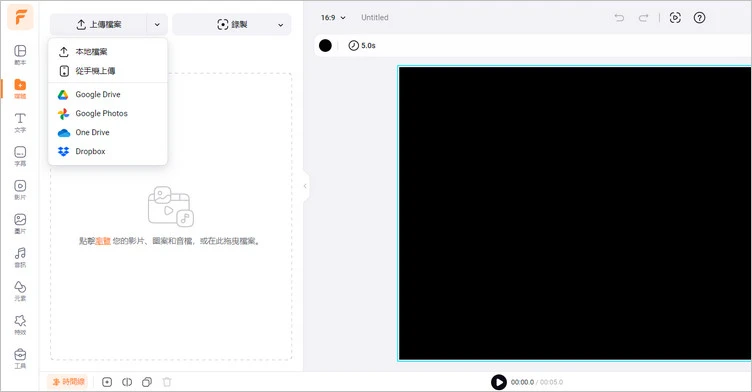
如何製作高亮字幕 - 上傳
上傳之後,點擊【加為圖層】按鈕將影片添加到時間線上。也可以拖動添加影片。然後,根據具體需求裁剪、分割並刪除不需要的部分。
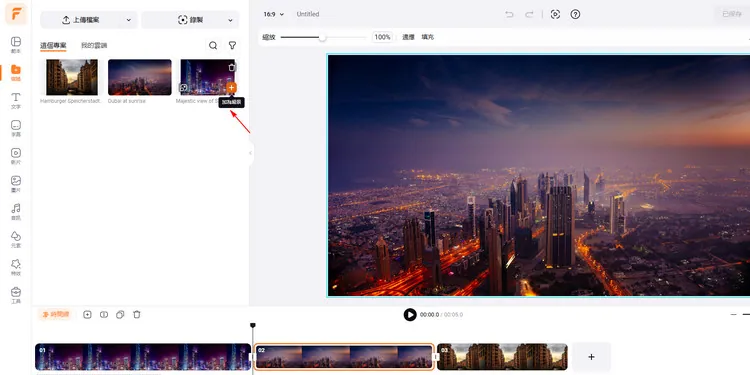
如何製作高亮字幕 - 添加影片
步驟2:用AI轉錄並生成字幕
現在到了字幕時間了!FlexClip可以幫助您將語音轉錄為文字並生成字幕。
打開【字幕】版塊,選擇【AI字幕】,然後挑選需要生成字幕的內容。如果您已經有字幕文檔了,可以直接上傳。
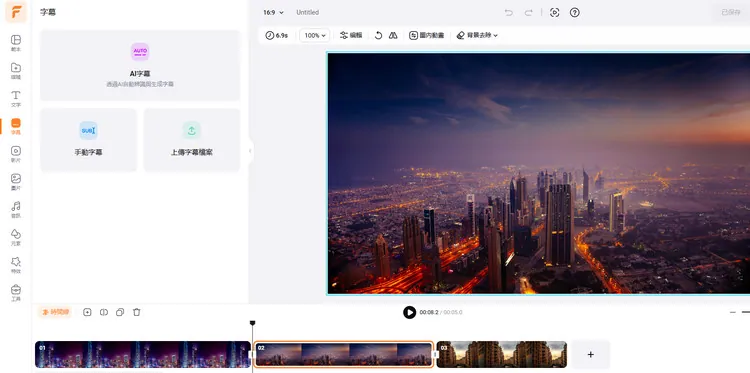
如何製作高亮字幕 - 自動字幕
步驟3:編輯並高亮字幕
字幕生成之後,點擊螢幕上的字幕,然後進行編輯。您可以隨意修改字幕的字體、大小、風格等細節。
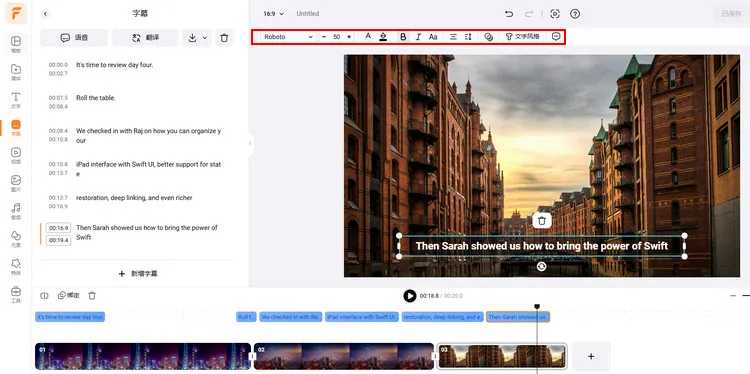
如何製作高亮字幕 - 添加字幕
字幕動效是多種多樣的,有彈出、逐字顯示、高亮等不同的效果。想要設置高亮字幕的話,您可以設置文本框顏色或者僅字幕文字顏色。按照您的喜好設置就行了。
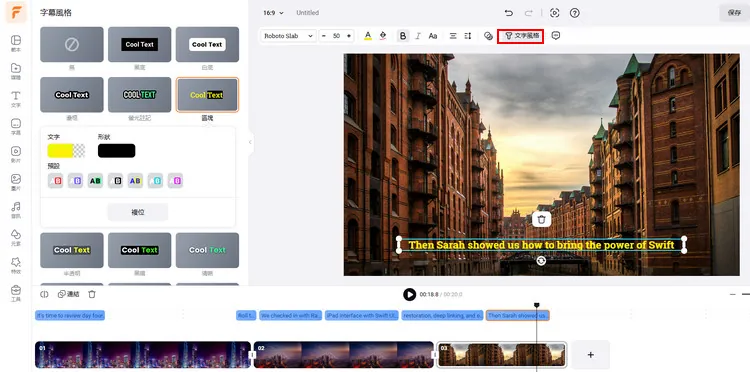
如何製作高亮字幕 - 字幕動效
步驟4:下載與分享
高亮字幕編輯完成後,點擊【輸出】按鈕下載帶高亮字幕的影片並保存到電腦上。您也可以將影片保存到雲端、通過鏈接分享影片、或者一鍵將影片上傳到社交平臺。超方便的!
小貼士:在下載影片之前,您還可以使用FlexClip的其他編輯工具進一步美化影片。如果沒有思路的話,可以先看看FlexClip提供的範本尋找靈感哦。
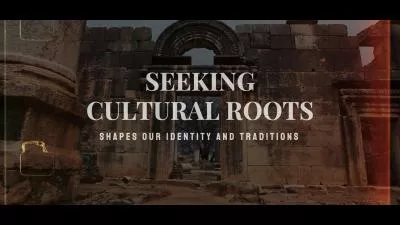
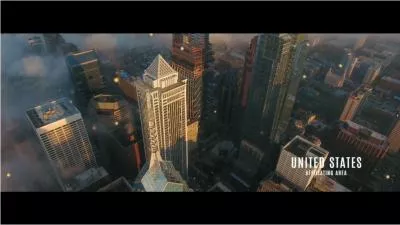


結語
以上就是關於製作高亮字幕的全部內容了。即使您沒有任何編輯經驗,也可以使用FlexClip輕鬆做出引人注目的螢光突出字幕效果。除了製作高亮字幕,FlexClip還有更多編輯功能等您來探索,像是AI語音、製作影片片頭片尾、製作標題卡等等。您想要的這裏都有!


